
Mọi người có xu hướng sử dụng máy tính của họ lâu hơn các tiện ích khác trong cuộc sống của họ, điều đó có nghĩa là điều quan trọng là phải để mắt đến sức khỏe của thiết bị. Chromebook có một ứng dụng "chẩn đoán" tiện dụng khiến siêu dễ thực hiện.
Ứng dụng Chẩn đoán đã được giới thiệu trong Chrome OS 90 vào tháng 4 năm 2020 . Đó là một bản nâng cấp lớn hơn phương thức trước đó yêu cầu xem một trang hệ thống nội bộ. Ngoài ra còn có một số thử nghiệm hữu ích bạn có thể sử dụng để đảm bảo mọi thứ đang chạy trơn tru.
CÓ LIÊN QUAN: Cách xem thống kê hiệu suất hệ thống trên Chromebook của bạn
Cách mở các ứng dụng chẩn đoán
Bạn sẽ không tìm thấy ứng dụng chẩn đoán trong ngăn kéo ứng dụng Launcher, nhưng có hai cách khác để khởi chạy nó. Đầu tiên, chọn biểu tượng Trình khởi chạy vòng tròn trong thanh tác vụ.
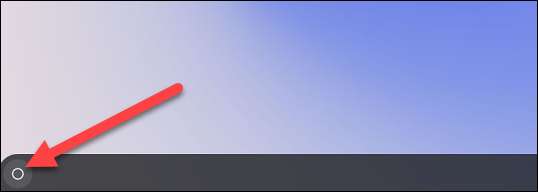
Nhập hộp tìm kiếm hoặc chỉ cần bắt đầu nhập "chẩn đoán." Chọn ứng dụng "Chẩn đoán" khi nó xuất hiện trong kết quả.
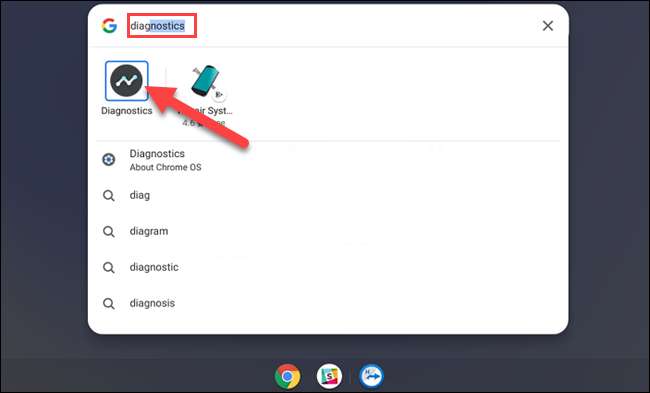
Đối với phương thức thứ hai, chúng tôi sẽ mở ứng dụng từ cài đặt Chrome OS. Nhấp vào biểu tượng Đồng hồ trong thanh tác vụ để hiển thị bảng cài đặt nhanh. Sau đó, chọn biểu tượng bánh răng để mở menu Cài đặt.

Tiếp theo, chọn "Giới thiệu về Chrome OS" trong thanh bên cài đặt.
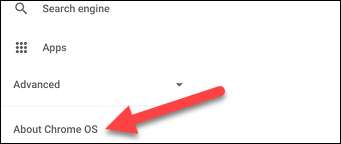
Bây giờ chọn "Chẩn đoán" để khởi chạy ứng dụng.
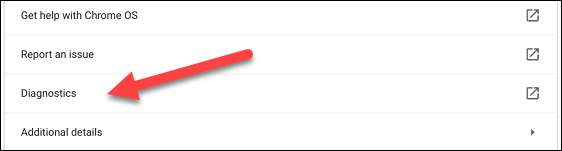
Đó là tất cả để khởi chạy ứng dụng chẩn đoán. Hãy đi sâu vào những gì nó thực sự có thể cho bạn thấy và làm.
Ứng dụng chẩn đoán làm gì?
Ứng dụng Chẩn đoán được chia thành ba phần: Pin, CPU và bộ nhớ. Mỗi người cung cấp một cái nhìn tổng quan về thông tin và có thể chạy một bài kiểm tra sức khỏe.
Phần "Pin" hiển thị kích thước pin của thiết bị và cho bạn biết bạn còn lại bao lâu ở mức pin hiện tại. Bên dưới đó là ba số liệu khác nhau:
- Sức khỏe pin: Năng lực của pin có thể giảm theo thời gian, có nghĩa là chúng sẽ không bị buộc tội. Con số này cho bạn biết pin "khỏe mạnh" như thế nào. Bạn muốn xem một số lượng cao ở đây.
- Tính chu kỳ: Số lần Chromebook của bạn đã trải qua một chu kỳ sạc đầy - từ 0-100%.
- Hiện hành: Tỷ lệ mà tại đó Chromebook hiện đang bị tính phí hoặc xuất viện.
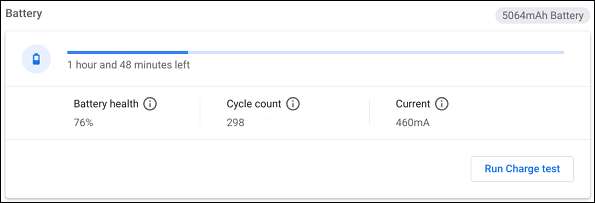
Bạn sẽ thấy tùy chọn "chạy thử nghiệm xả" hoặc "chạy kiểm tra phí," tùy thuộc vào việc Chromebook của bạn được cắm vào. Các thử nghiệm này sẽ đo tốc độ mà thiết bị của bạn sạc hoặc xả.

Tiếp theo là phần "CPU". Nó hiển thị thông tin về bộ xử lý của thiết bị của bạn ở trên cùng và bạn có thể thấy một biểu đồ thời gian thực của việc sử dụng CPU bên dưới. Có ba số liệu ở đây là tốt:
- Cách sử dụng hiện tại: Một tỷ lệ tổng hợp của bao nhiêu CPU hiện đang được sử dụng.
- Nhiệt độ: Nhiệt độ hiện tại của CPU.
- Tốc độ hiện tại: CPU đang chạy nhanh như thế nào.
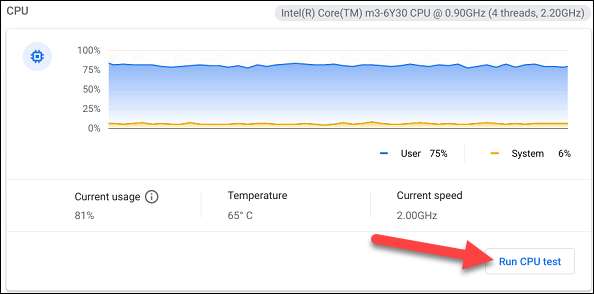
Để có thêm thông tin, nhấp vào "Chạy bài kiểm tra CPU." Điều này sẽ chạy một số thử nghiệm để đảm bảo CPU đang chạy tốt. Bạn muốn xem tin nhắn "thành công" màu xanh lá cây ở đây.
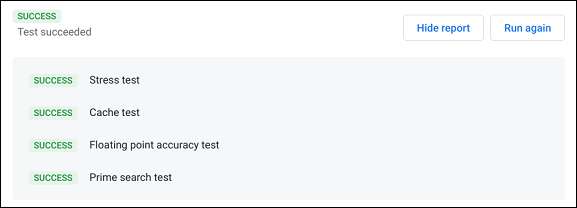
Phần cuối cùng là "bộ nhớ". Một thanh tiến trình màu xanh cho thấy bao nhiêu trong tổng bộ nhớ khả dụng đang được sử dụng. Nhấp vào "Chạy Kiểm tra bộ nhớ" để biết thêm chi tiết. Được cảnh báo rằng xét nghiệm này mất 15 phút. Một lần nữa, bạn muốn xem "thành công" xanh.
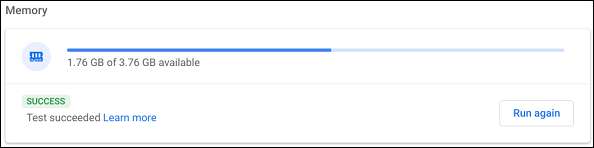
Ở dưới cùng của trang, bạn có thể nhấp vào nút "Lưu nhật ký phiên" để đọc tất cả dữ liệu chẩn đoán tại thời điểm này.

Thats tất cả để có nó! Đây là một chút tiện dụng Tính năng trong OS Chrome Để giúp bạn để mắt đến các vấn đề về sức khỏe và khắc phục sự cố của thiết bị nếu chúng nảy sinh.
CÓ LIÊN QUAN: Cách kết nối các thiết bị Bluetooth với Chromebook







